Yuto est compatible avec tous les lecteurs de code à barres Android et IOS. Nous pouvons vous conseiller plus précisément le modèle Eyoyo 2877 par exemple. Facile d’utilisation, disposant d’une batterie imposante, il saura vous rendre de bons services. Suivez les étapes pour connecter votre douchette à l’application Yuto.

1ère étape : appairez votre douchette sur votre mobile Android
- Allumez le lecteur de code à barres en appuyant 2 secondes sur le bouton d’allumage :

-
- Sur le mode d’emploi du lecteur de code à barres, rendez-vous sur la page 08 puis scannez le code barres nommé : « Bluetooth HID Pairing Mode »
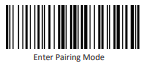
- Sur votre tablette ou téléphone, ouvrez l’application « Paramètres » puis allez dans la catégorie « Bluetooth » :
 puis
puis 
- Vérifiez que la fonctionnalité Bluetooth de votre appareil soit bien active :
![]()
- Après quelques secondes, votre tablette ou téléphone vous affichera un périphérique Bluetooth nommé « BarCode ScannerHID », il s’agit de notre lecteur de code à barres. Appuyez sur celui-ci pour lancer l’appairage entre les deux matériels :
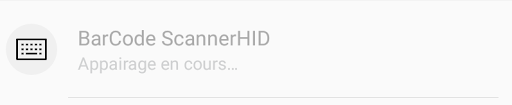
- Une fois l’appairage terminé, Android vous signifiera que la connexion est bien effective :

2ème étape : paramétrez la langue du lecteur de code à barres
- Les lecteurs de code à barres sont fréquemment en mode clavier « Anglais ». Le fait de scanner un code à barres va engendrer des caractères erronés comme ceux-ci :
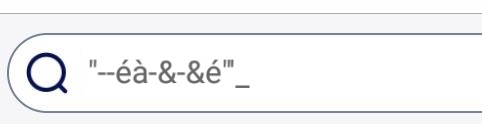
- Paramétrez le lecteur de code à barres en français : Sur le manuel d’emploi fourni avec votre lecteur de code à barres, rendez-vous sur la page 13 puis scannez le code à barres nommé « French »

3ème étape : Testez sur Yuto
- Sur Yuto rendez-vous sur « Catalogue » puis cliquez sur la loupe de recherche en haut à droite :
![]() puis
puis ![]()
- Scannez le code à barres d’exemple :
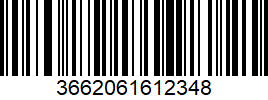
- Dans la barre de recherche apparait le code : 3662061612348, vous avez terminé votre paramétrage !
IOS, cas particulier :
Sur IOS, le clavier est caché à partir du moment ou le lecteur de code à barre est connectée en Bluetooth sur la tablette ou le téléphone. Il ne s’agit pas d’un bogue mais d’une fonctionnalité IOS.
Le lecteur de code à barres peut faire apparaitre le clavier en faisant un double appui sur le bouton de scan à condition d’activer cette fonctionnalité. Pour ce faire, scannez le code suivant présent sur la page N° 12 de votre mode d’emploi :
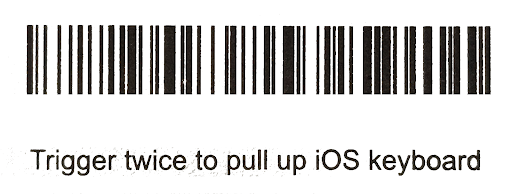
Faites ensuite un double appui sur le bouton de scan pour afficher ou cacher le clavier :
